时间:2023-01-05 10:00:32 作者:wuxin 来源:系统之家 1. 扫描二维码随时看资讯 2. 请使用手机浏览器访问: https://m.xitongzhijia.net/xtjc/20221122/266883.html 手机查看 评论 反馈
WPS表格单元格内容快速复制的方法分享。在编辑表格的时候,如果在表格内容中有一些内容相同的数据,我们可以使用快速复制的方法,这样可以有效的提高我们的工作效率。那么如何进行快速复制操作呢?一起看看操作教学分享吧。
操作步骤
打开或创建一个新的表进行编辑,如下图所示,这是要编辑的表。

假设L列单元格(汇款)的内容将在下面的行中重复出现,如下图所示:
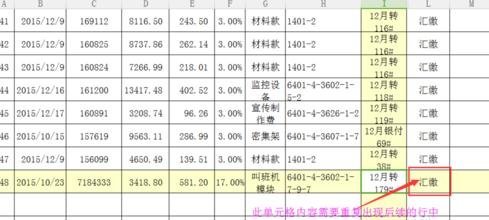
将鼠标移动到要复制的最后一行内容,点击鼠标,选择该单元格,如下图所示:
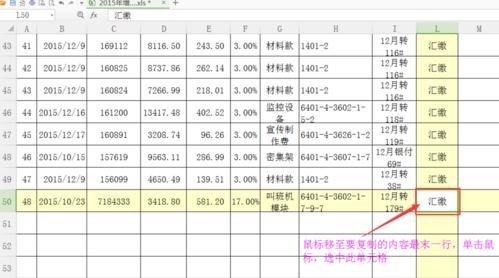
将鼠标移动到单元格的右下角,将鼠标指针变为黑色实线形状。拖动鼠标,将该单元格的内容快速复制到其他单元格中。
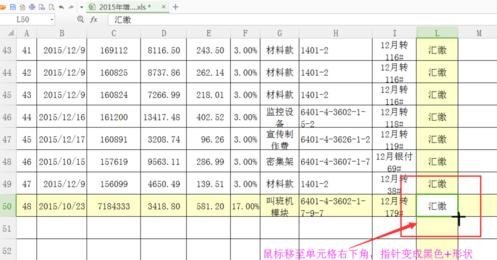
此方法可以复制单个单元格,也可以同时选择多列(多行)单元格。拖动鼠标,轻松将选定单元格的内容复制到其他单元格。
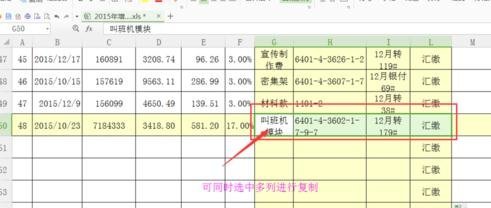
拖动文本的内容可将相同的内容复制到其他单元格,但如果单元格中的内容是数字,如果要复制相同的内容,必须在拖动鼠标的同时按住ctrl键,否则复制的内容将自动添加1。
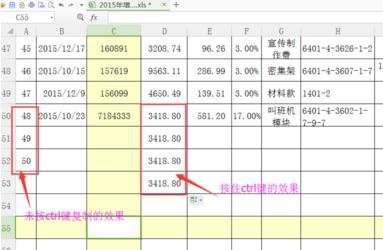
发表评论
共0条
评论就这些咯,让大家也知道你的独特见解
立即评论以上留言仅代表用户个人观点,不代表系统之家立场